기 타 _Launch 에 모든 프로그램 폴더 설정을 추가를 하여 보았습니다
2023.05.03 16:22
다운로드시에 avast에서 검출이 되어서 종료하였습니다
_Launch 버전의 경우 지후빠님께서 업데이트를 해주신 버전이 있고 소스가 공개되어 있어서 제가 1.5 버전을 수정해서 사용기에 소개를
한 버전이 있습니다
제가 수정한 버전에도 qnd님 전용으로 수정한 경우가 있고 _Launch 원본 기능에 충실하면서 WinXShell,PinUtil,PinTool,pecmd 파일이
있는 경우 작업표시줄에 등록을 하는 버전이 있습니다
_Launch 원본 기능에 충실한 버전에서 다른 폴더들을 검색해서 지정을 하지만 모든 프로그램 폴더를 지정할수가 없어서 필요한 경우
모든 프로그램 폴더를 지정할수 있도록 기능을 추가를 한것입니다
_Launch - WinXShell, PinUtil, PinTool, PECMD 겸용 버전입니다
https://windowsforum.kr/review/19311854
이 버전에 모든 프로그램 폴더 지정을 추가한것입니다.. 참고하여 주십시요
간단한 사용법입니다
1. WinXShell, PinUtil, PinTool, PECMD(최신버전) 파일들이 있으면 _Launch가 작동합니다
2. 아이콘 크기와 폴더를 검색하는 경우 명렁어 예입니다
EXEC =%CurDir%\_Launch.exe TaskBar 24 "PETools PEUtils"
- TaskBar 이 옵션이 있어야 작업표시줄에 등록을 하여 줍니다
- 24 아이콘 크기 입니다. 폴더 검색을 할때에 아이콘이 기본 크기 24일때라도 크기는 입력을 해주셔야 합니다
- "PETools PEUtils" 모든 드라이브에서 검색할 폴더 목록입니다.. 이 목록은 " " 따옴표 안에 넣어 주셔야 합니다
3. 자기 자신을 등록하는 경우 명령어 예입니다 이 경우 모든 드라이브를 검색하지 않고 exe 파일 있는 폴더를 바로 등록합니다
EXEC =%CurDir%\_Launch.exe TaskBar 16
- 16 아이콘 크기를 지정할수 있습니다
EXEC =%CurDir%\_Launch.exe TaskBar
- 아이콘을 지정하지 않으면 기본 크기 24로 설정이 됩니다
4. * (별표) 기호를 폴더 검색에 추가하는 경우 모든 프로그램 폴더로 설정된 런처가 작업표시줄에 등록이 됩니다
다른 폴더 런처와 구분하기 위해서 런처 아이콘과 다른 아이콘이 적용이 됩니다
소스가 추가되고 모든 프로그램 폴더용 아이콘이 추가되었는데 생각 이상으로 바이러스 검출이 많이 늘어나네요
이런 부분을 감안을 하고 다운을 받아 주십시요
아래는 확인 차원에서 캡처를 한것입니다
1. 이 부분은 _Launch 과는 내용이 다른 부분입니다...
탐색기가 pecmd.ini에서 제일먼저 실행이 되어서 탐색기 실행전에 레지를 적용하기 위해서 먼저 loadtool.wcs를 찾아 레지를 등록하는
과정을 추가한 경우 아래처럼 순간적으로 초록색 배경이 보입니다 초록색 배경사진을 사용할때에는 잘 못느꼈는데 이렇게 보이네요
보기가 좀 그렇죠 . 이런현상이 생길수 있다는것을 참고하여 주십시요
추가입니다
아래처럼 초록색이 보이는것은 StartIsBack에서 작업표시줄 색상을 초록색으로 설정을 해서 그렇습니다
다른 사용기를 쓰면서 설정한것을 잊어버리고 초록색이 나온느것을 해결하려고 엉뚱한 짓을 하였습니다
아래는 관련 사용기입니다.
qnd님 Win11 PE 초록색 배경 - 저의 실수입니다.
https://windowsforum.kr/review/19338572
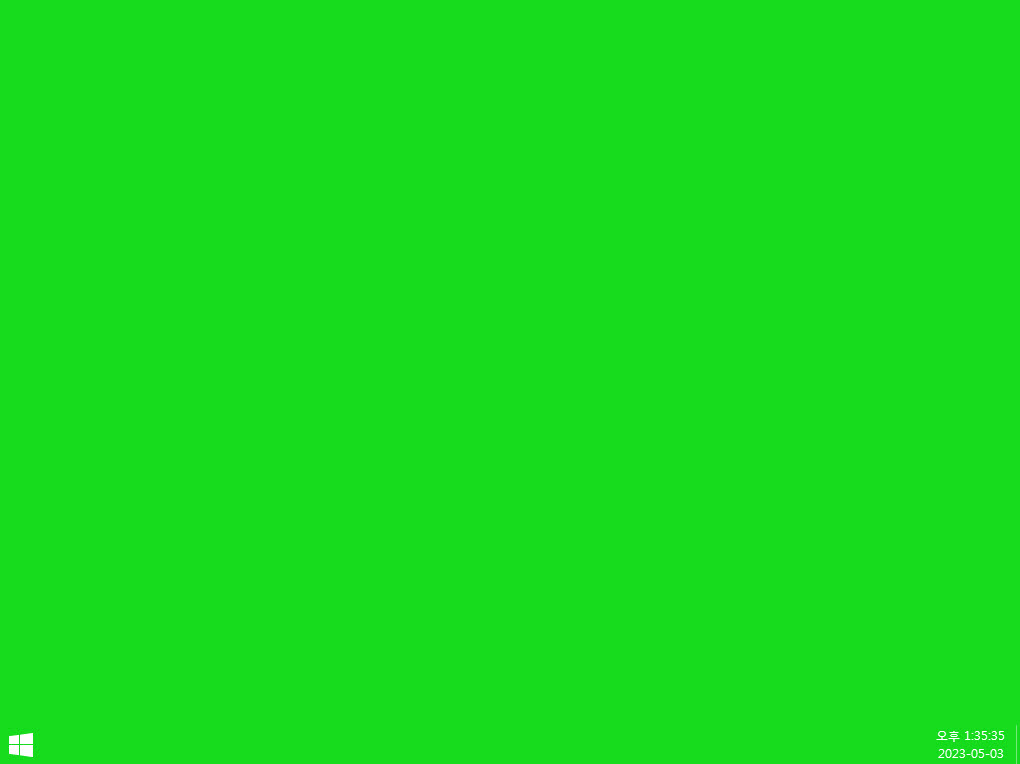
2. 이제서야 배경사진이 보입니다

3. 탐색기 시작전에 레지를 등록하는 과정이 있습니다..이 순간에 초록색이 보이는것 같습니다..아쉽습니다
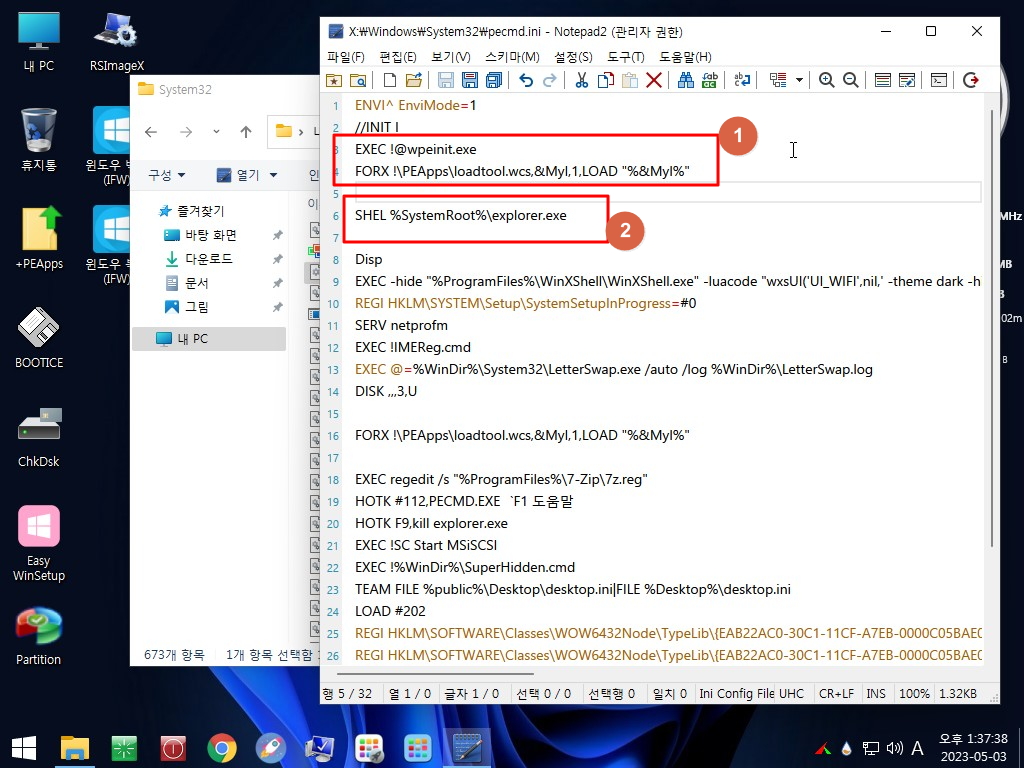
4. 여러가지를 테스트 해보았습니다..배경사진을 LOGO 로 적용해주는것이 그나마 해결책이 되지는 하지만 아래처럼 작업표시줄에
등록이 되어도 바탕화면이 보이지 않습니다
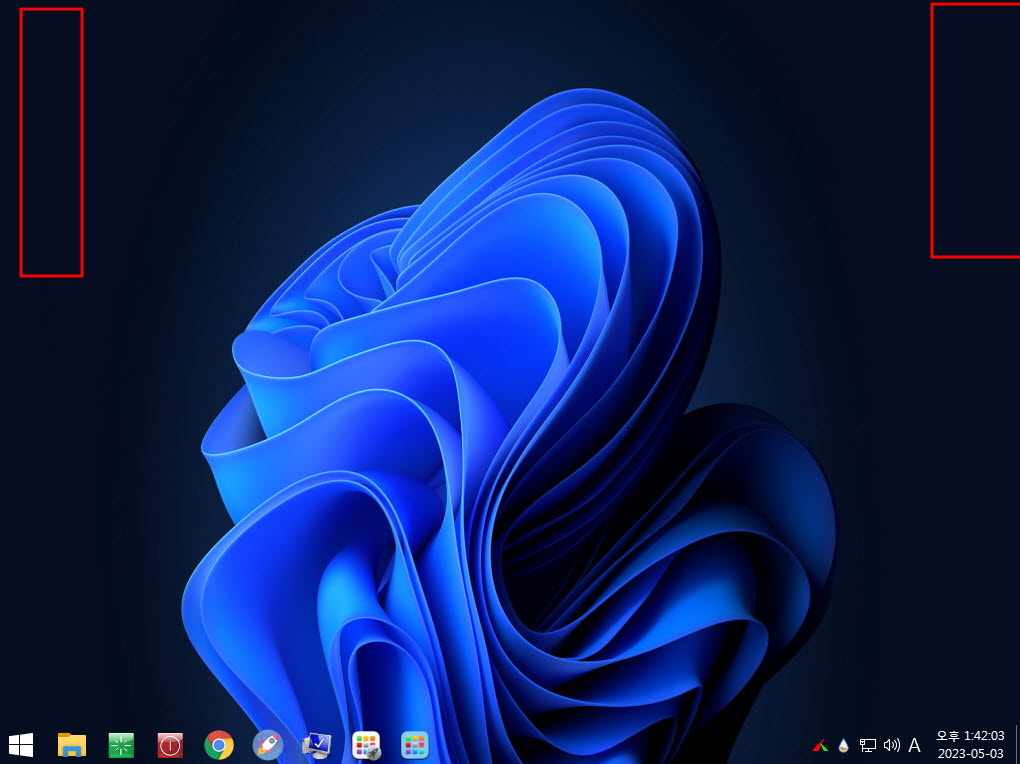
5. 바탕화면이 한꺼번에 보이게 됩니다
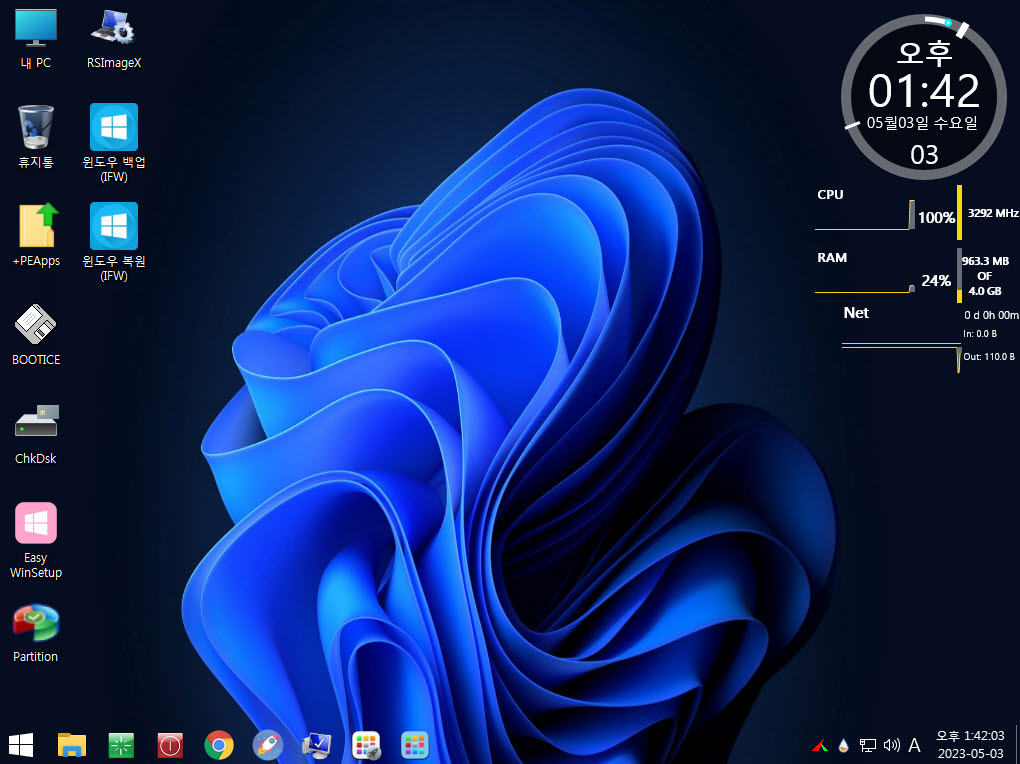
6. 아래처럼 추가를 하였습니다
LOGO %WinDir%\Web\Wallpaper\Windows\img0.jpg
EXEC !@wpeinit.exe
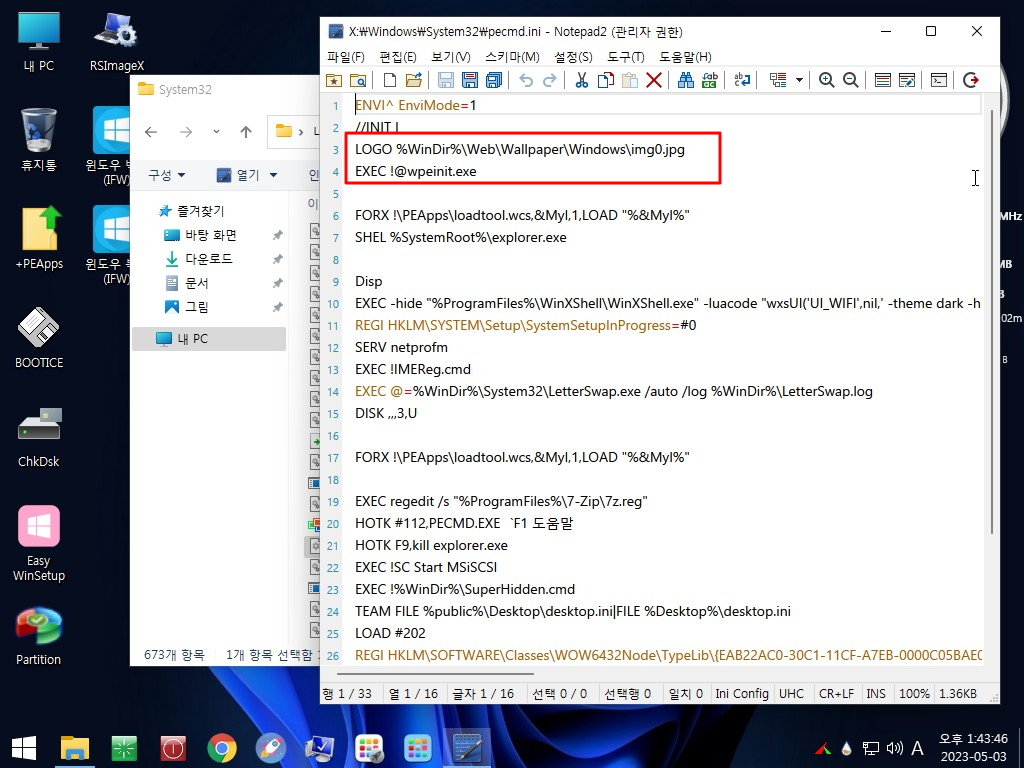
7. 검색 폴더를 설정하는곳에 *(별표) 한개만 있습니다.. *(별표) 입력시 작업표시줄에 모든 프로그램으로 설정된 바로가기가 등록이 됩니다
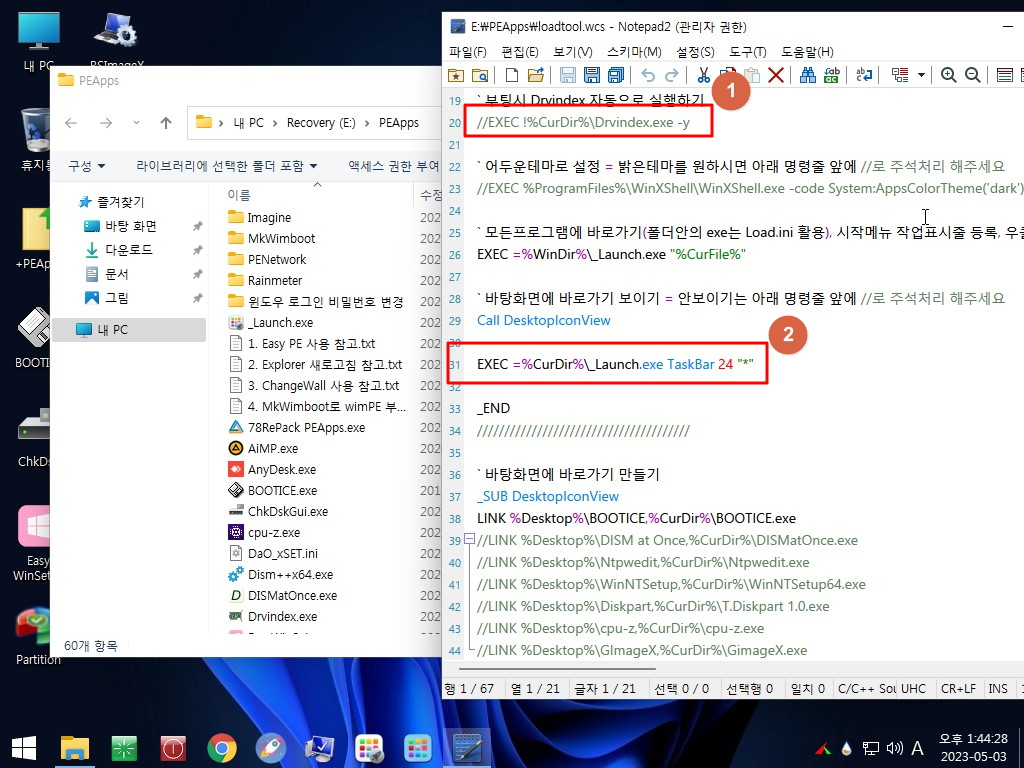
8. _Launch 런처를 옵션없이 바로 작업표시줄에 등록을 하도록 하였습니다
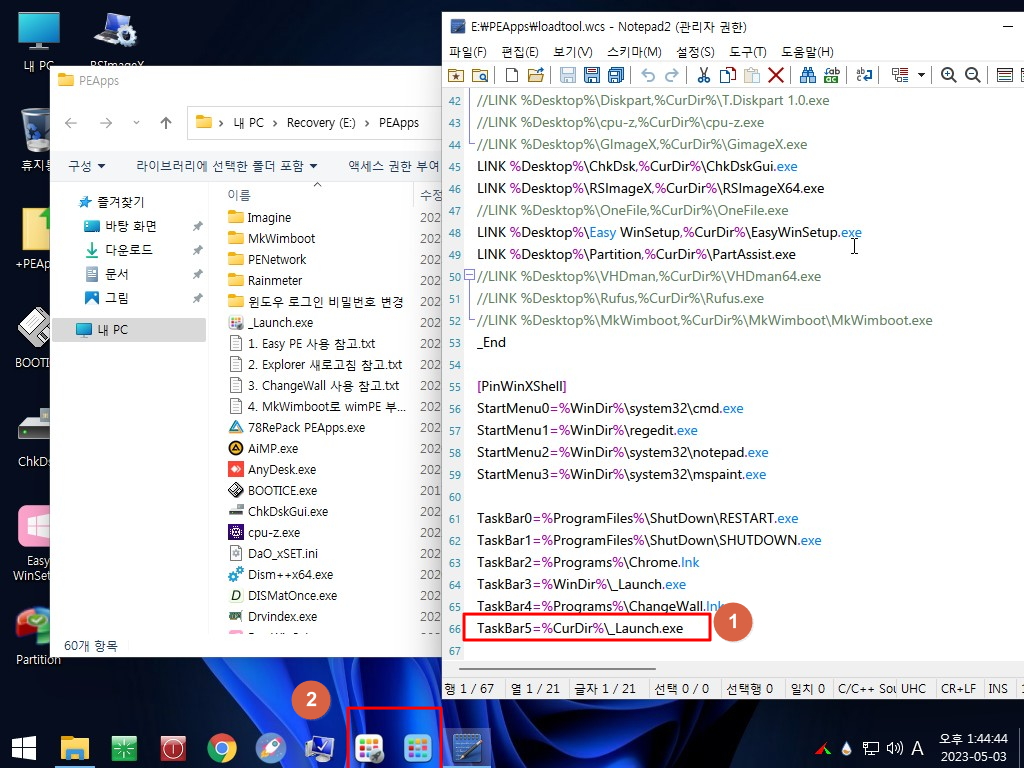
9. 런처 아이콘이 다른 2개가 등록이 되었습니다.. _Launch를 바로 등록한것에는 작업로켓 아이콘이 있습니다
이 경우 PEApps에 있는 크롬을 보여줍니다.. 크롬의 빠른실행을 위해서 X: 에 복사후 사용을하고 있습니다
작업표시줄에 X:에 있는 바로가기 파일이 있기는 합니다. 혹은 저처럼 wim 파일에 기본 프로그램이 몇개 들어가 있는 경우_Launch에서
보이지 않습니다
컴퓨터 마다 상황이 다를수 있어서 이런 경우에는 모든 프로그램 폴더를 지정하는것이 좋을것 같아서 추가를 하였습니다
(qnd님 전용 _Launch가 없는 PE의 경우등을 고려한것입니다) 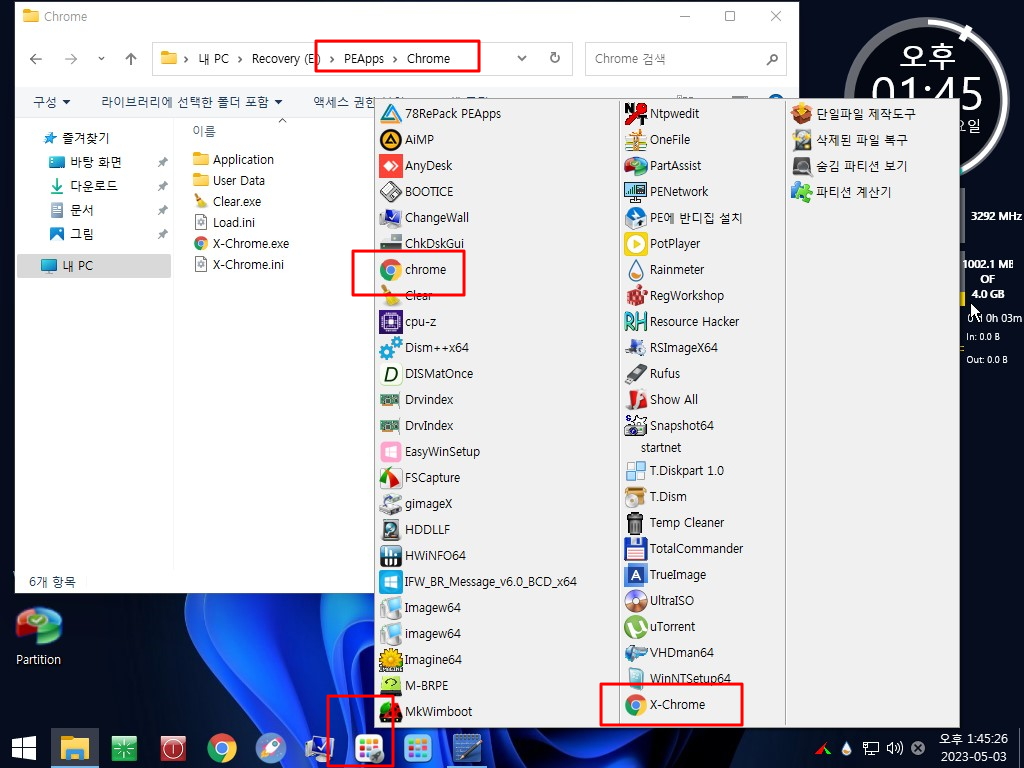
10. 작은 로켓이 없는 아이콘은 모든 프로그램 폴더를 지정했을때 아이콘입니다..
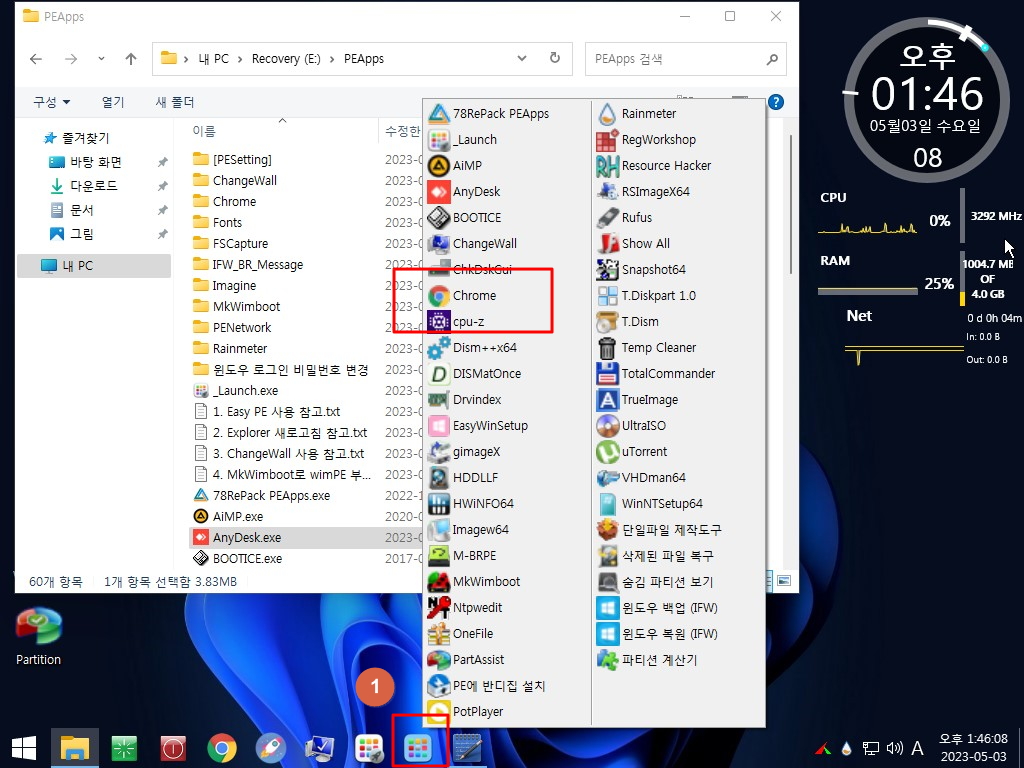
11. *(별표)를 포함해서 검색한 폴더드을 설정을 하였습니다
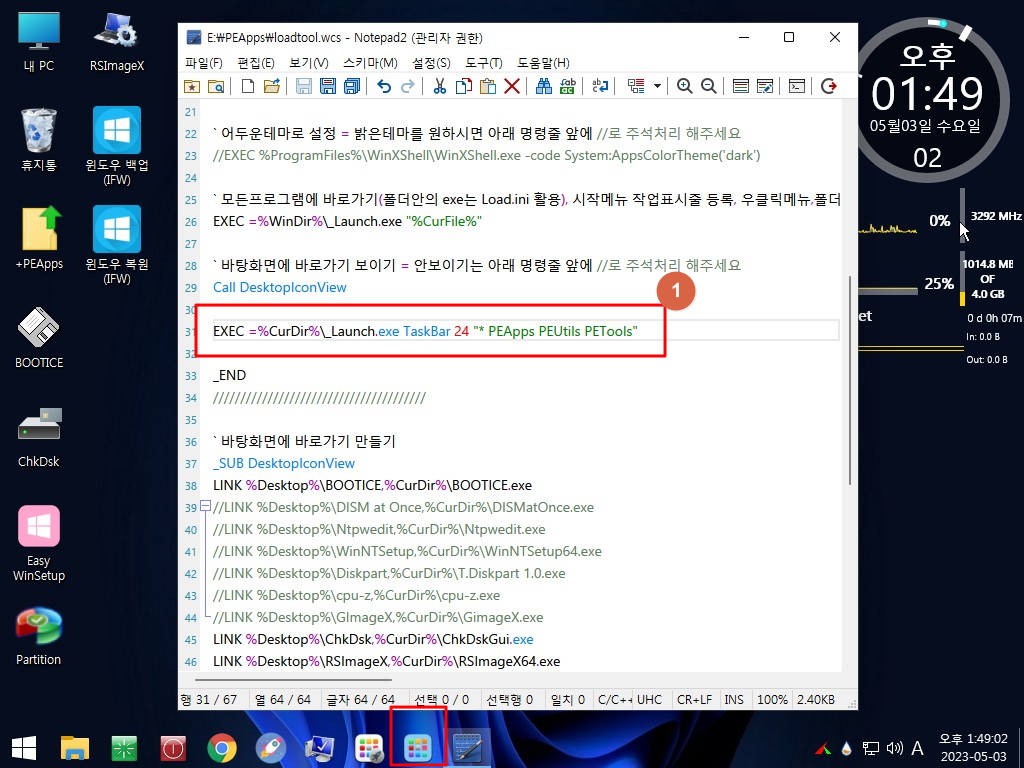
12. 확인을 위해서 PEApps에 있는 _Launch는 작업표시즐에 등록하지 않은것으로 하였습니다
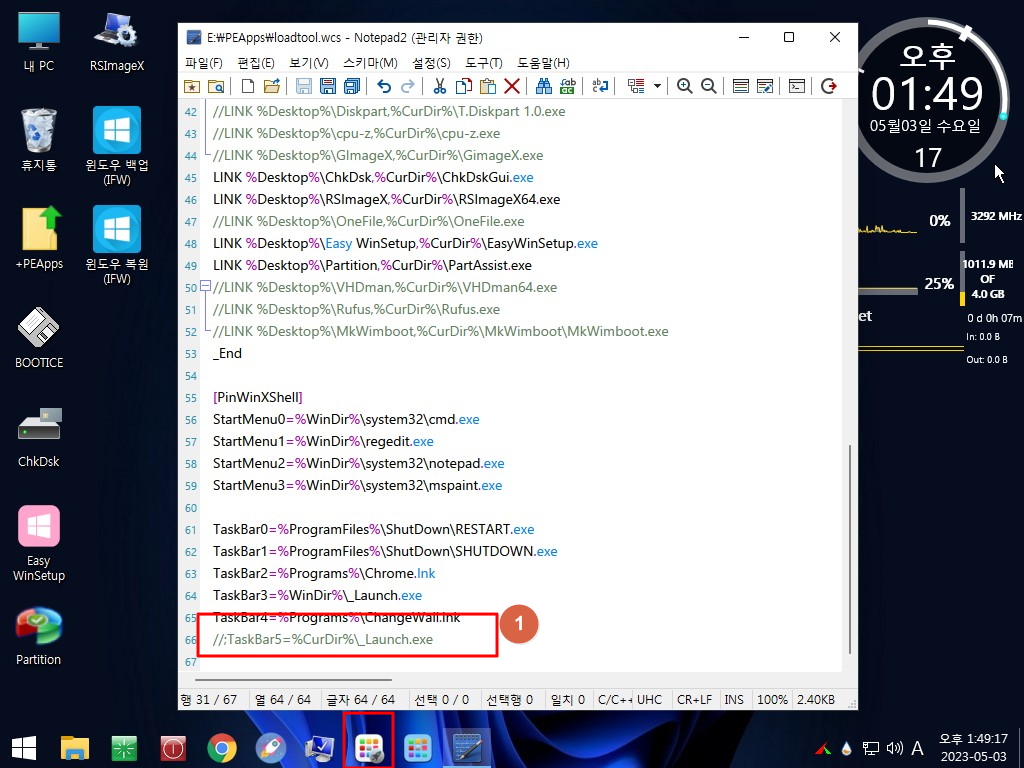
13. pe로 부팅을 하였습니다 *(별표)가 있으면 먼저 등록을 하고 다른 폴더들을 검색후 등록을 해줍니다
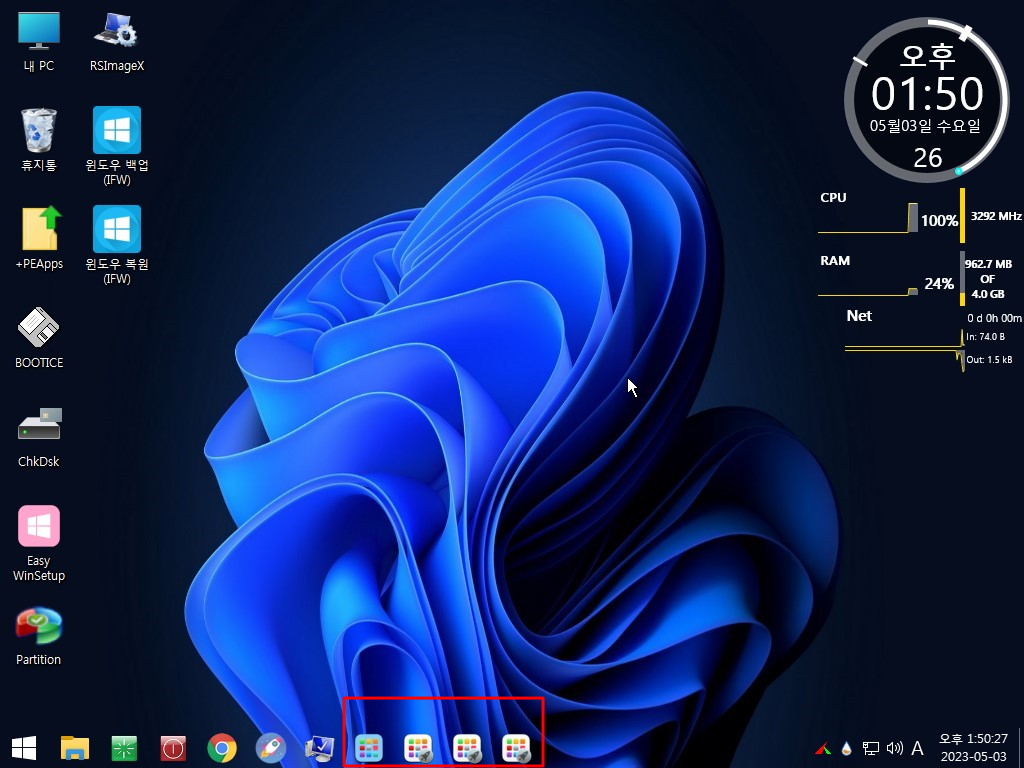
14. D에 있는 PEApps 폴더입니다
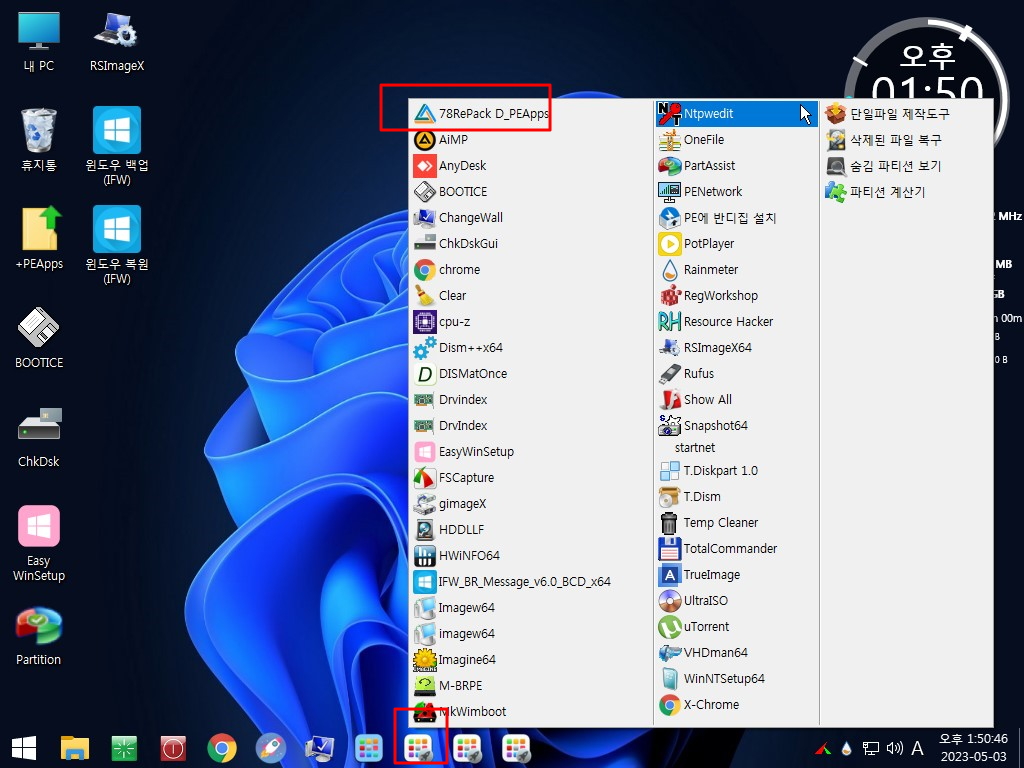
15. E에 있는 PEUtils 폴더입니다
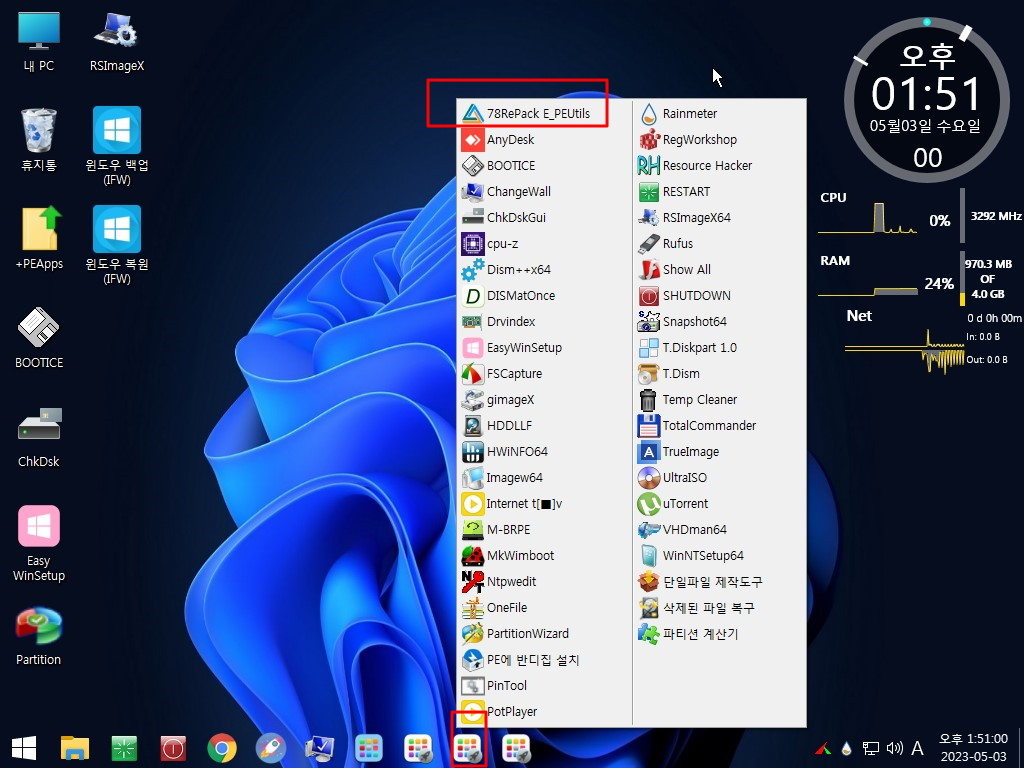
16. E에 있는 PETools 폴더입니다
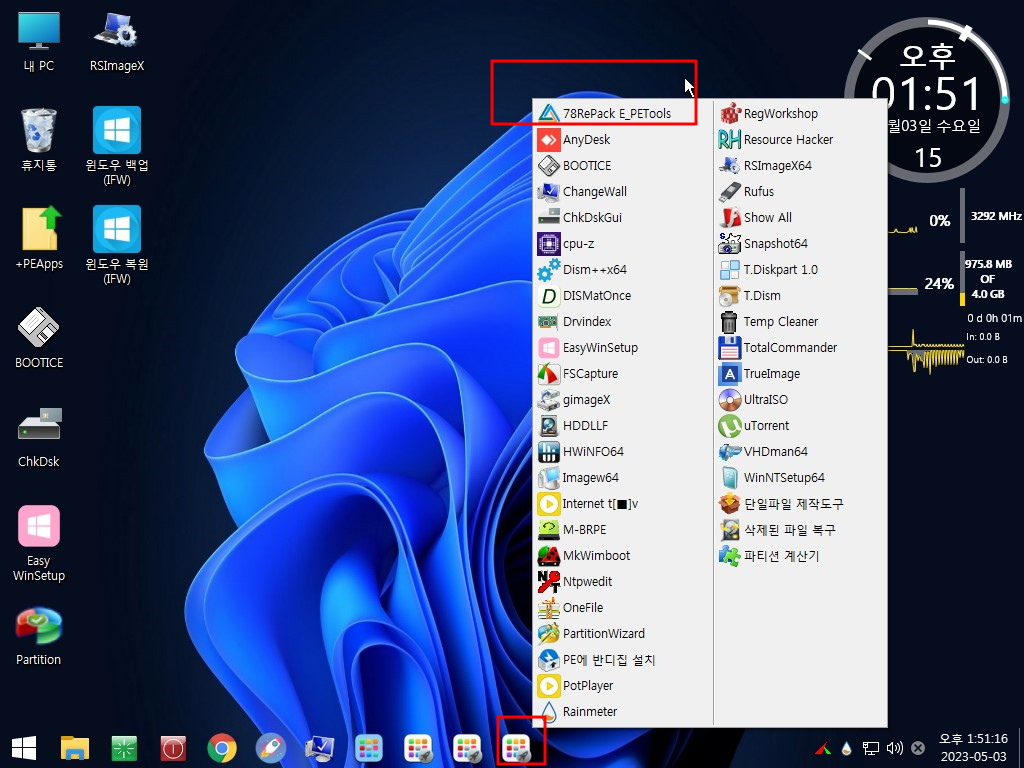
17. 모양이 다른 첫번째 아이콘은 모든 프로그램 폴더 설정 아이콘입니다
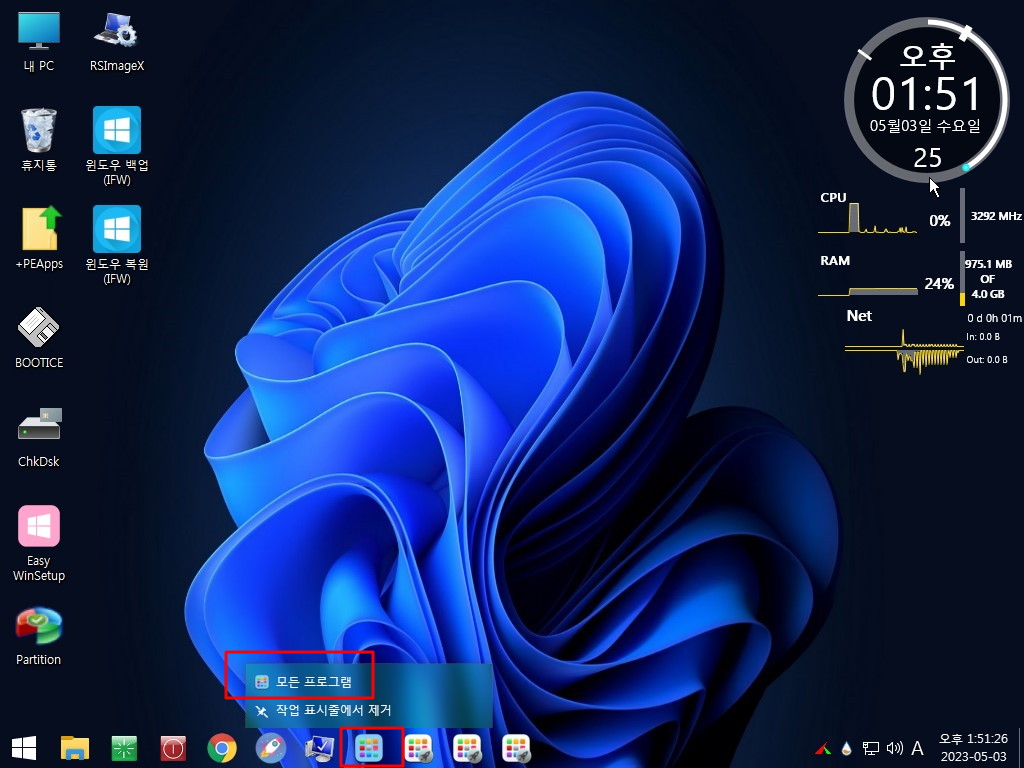
18. 런처를 확인하였습니다
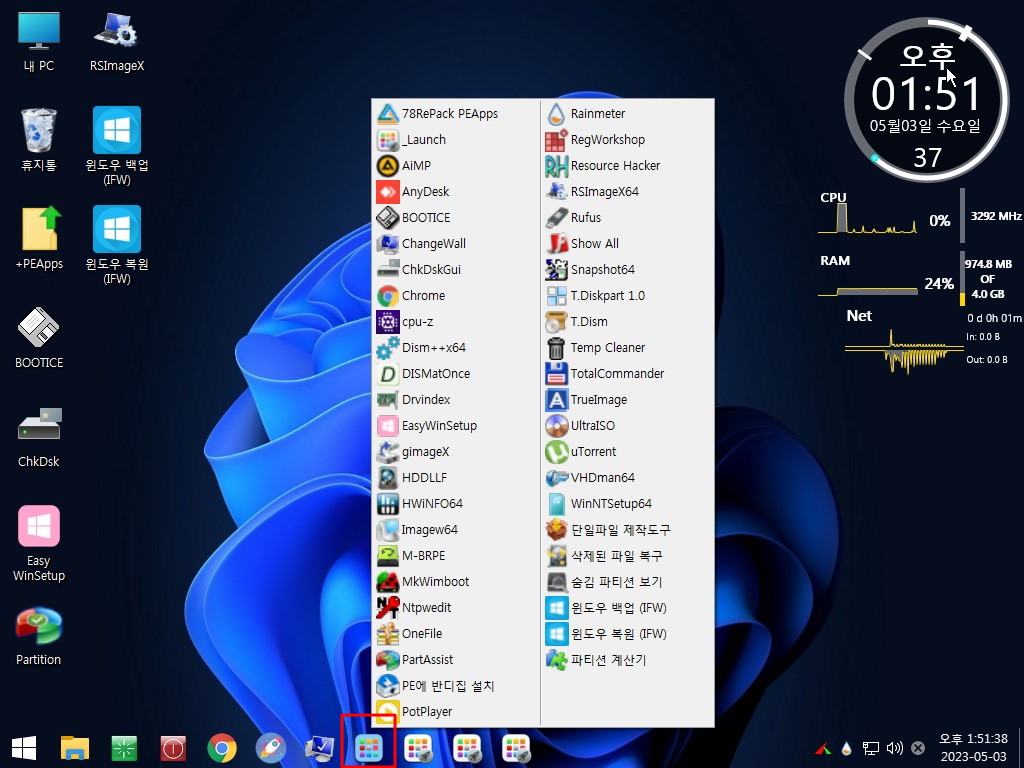
19. 바로가기 파일에서 옵션을 확인하여 보았습니다
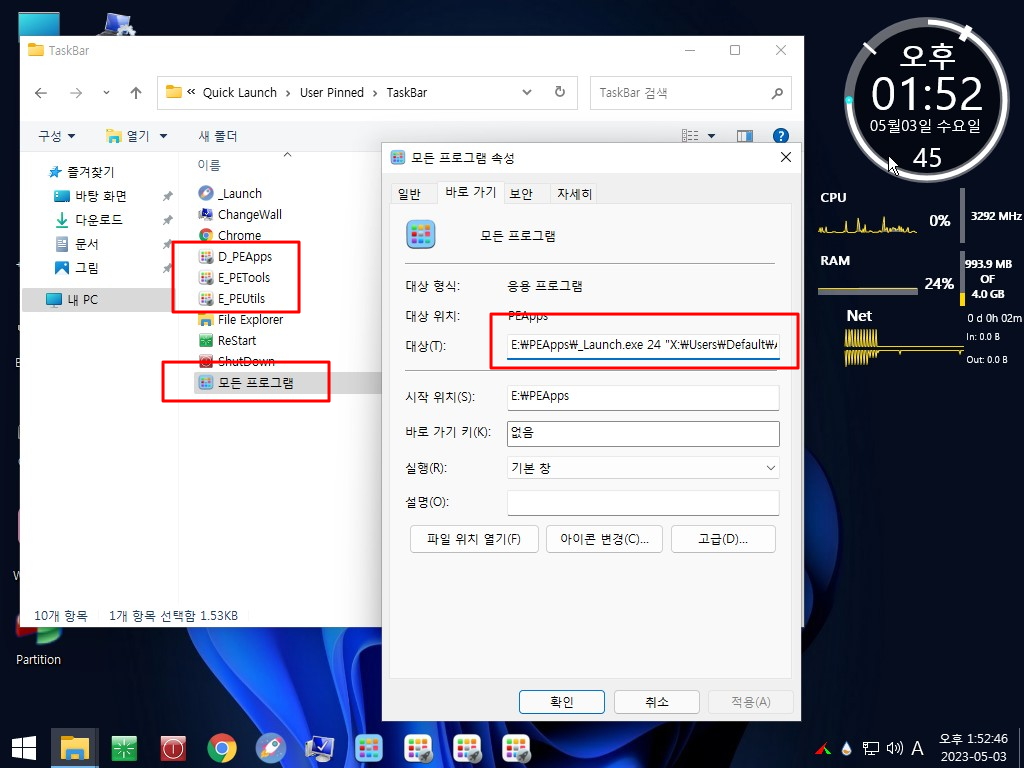
20. PEApps 폴더가 지정되어 있지만 *(별표)가 있어서 모든 프로그램 폴더로 지정되기 때문에 _Launch 파일이 있는 E: PEApps 폴더는
작업표시줄에 등록하지 않습니다. *(별표)가 없다면..당연히 등록을 합니다
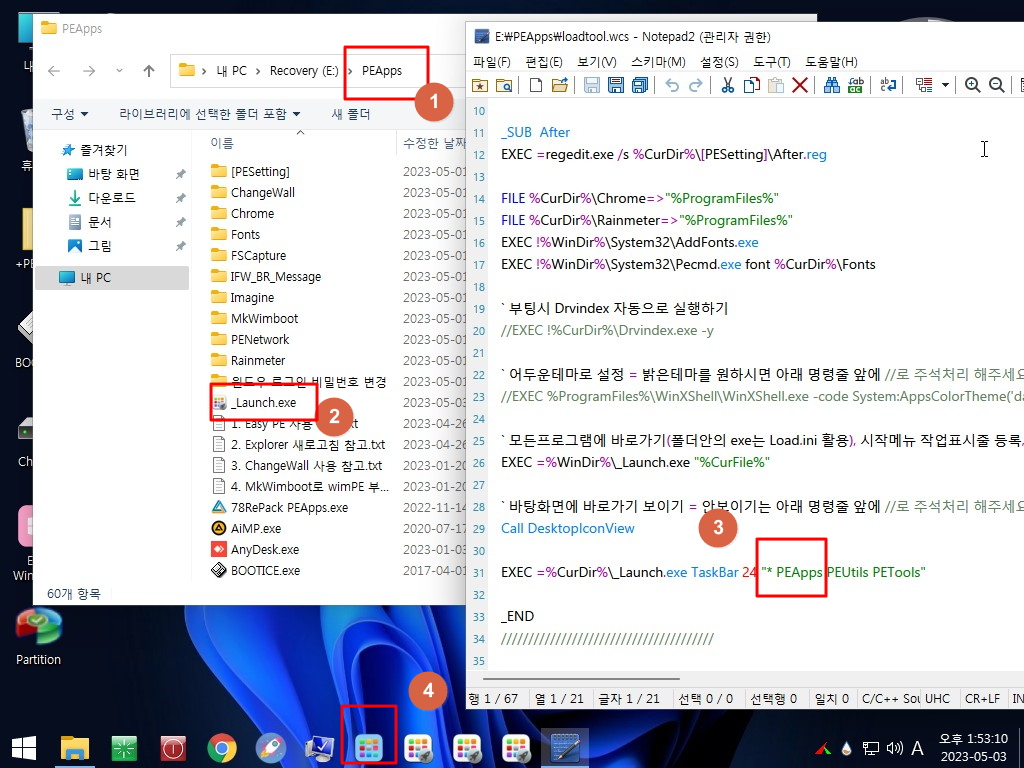
21. *(별표) 없이 검색한 폴더마 있는 경우 입니다
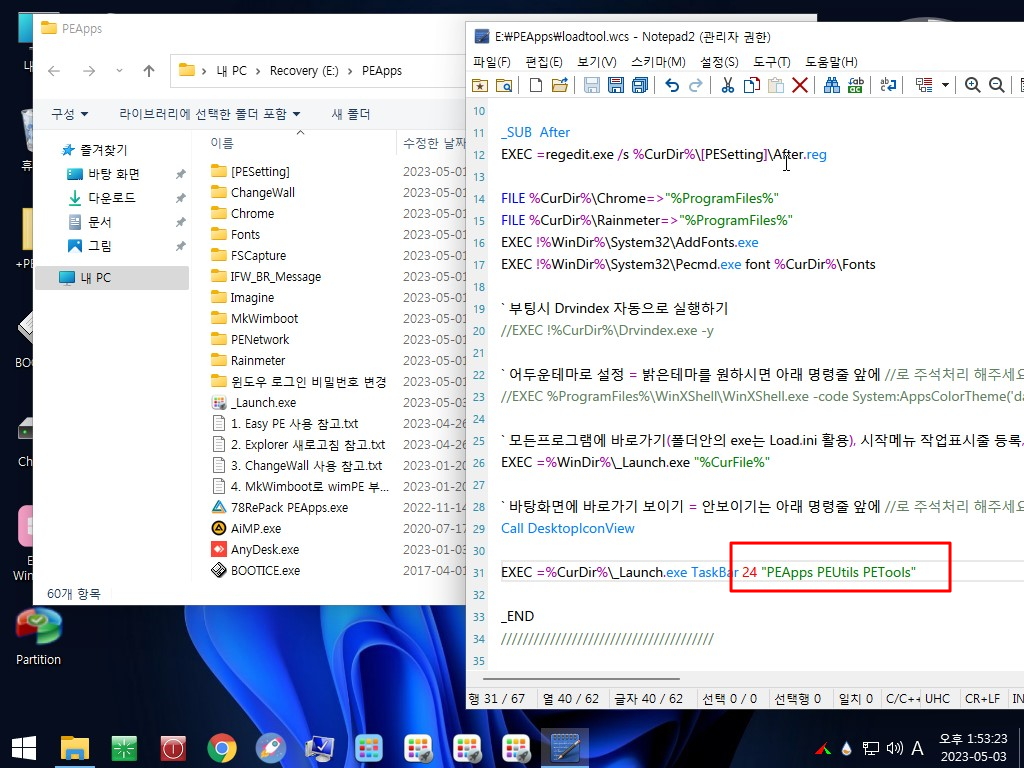
22. 작은 로켓이 있는 아이콘이 4개입니다.. *(별표)가 없어서 _Launch 파일이 있는 E: PEApps 폴더를 등록하여 줍니다
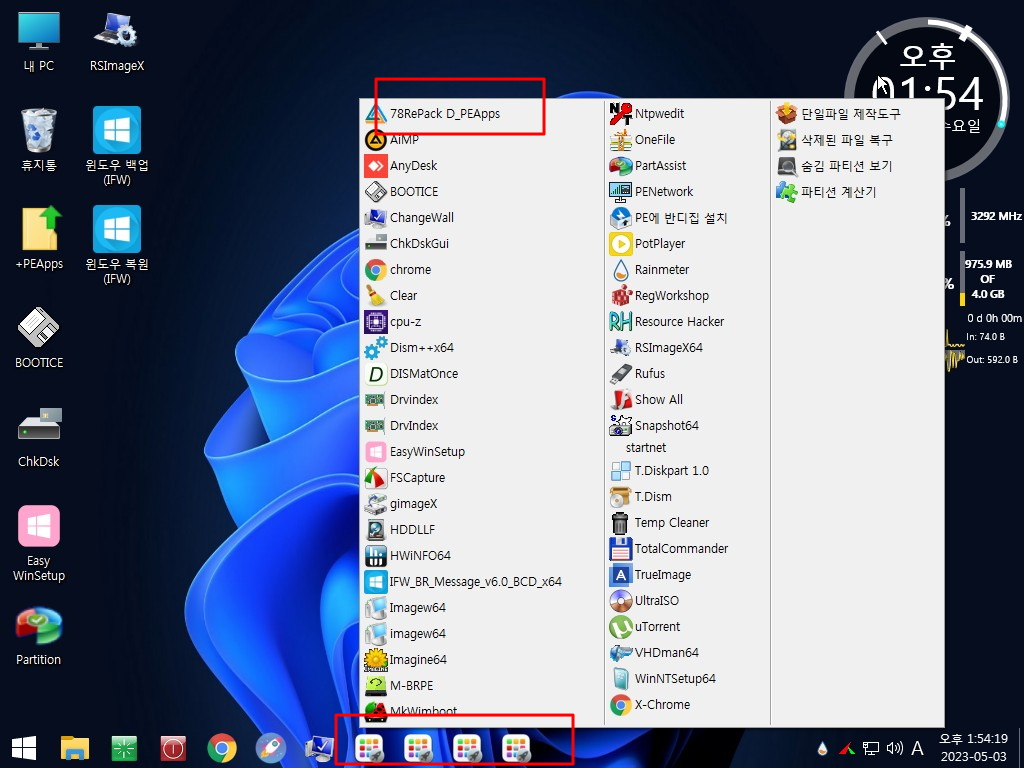
23. _Launch 가 있는 폴더도 등록이 되었습니다
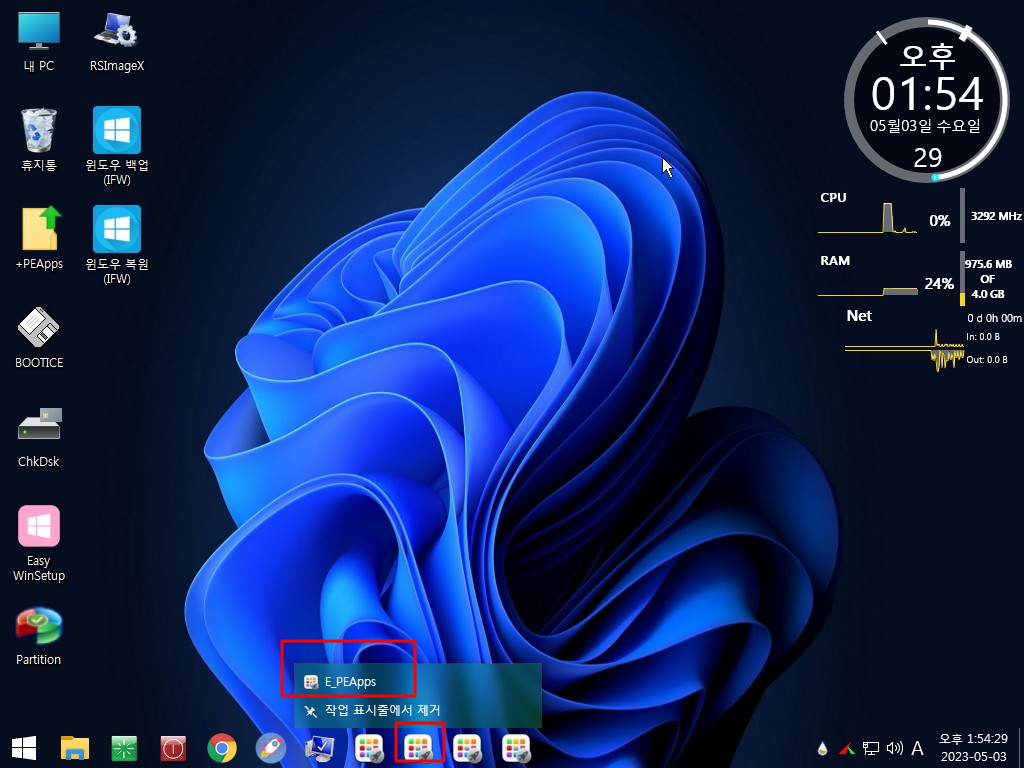
24. 런처를 확인하였습니다
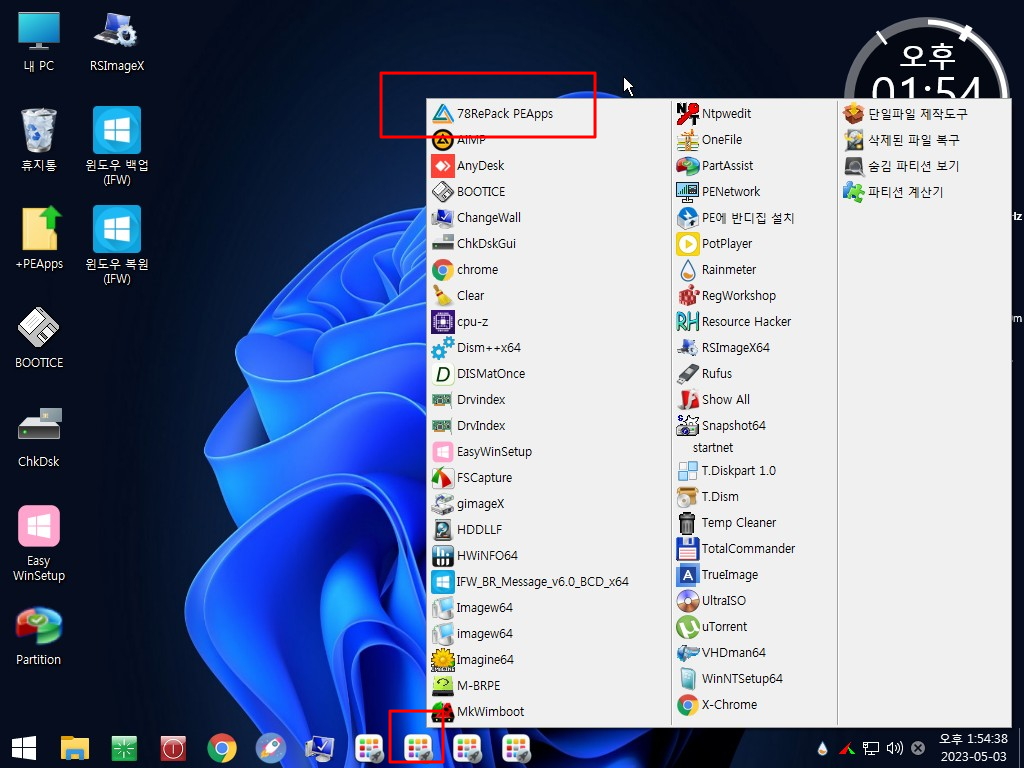
25. 검색순서대로 등록이 되었습니다
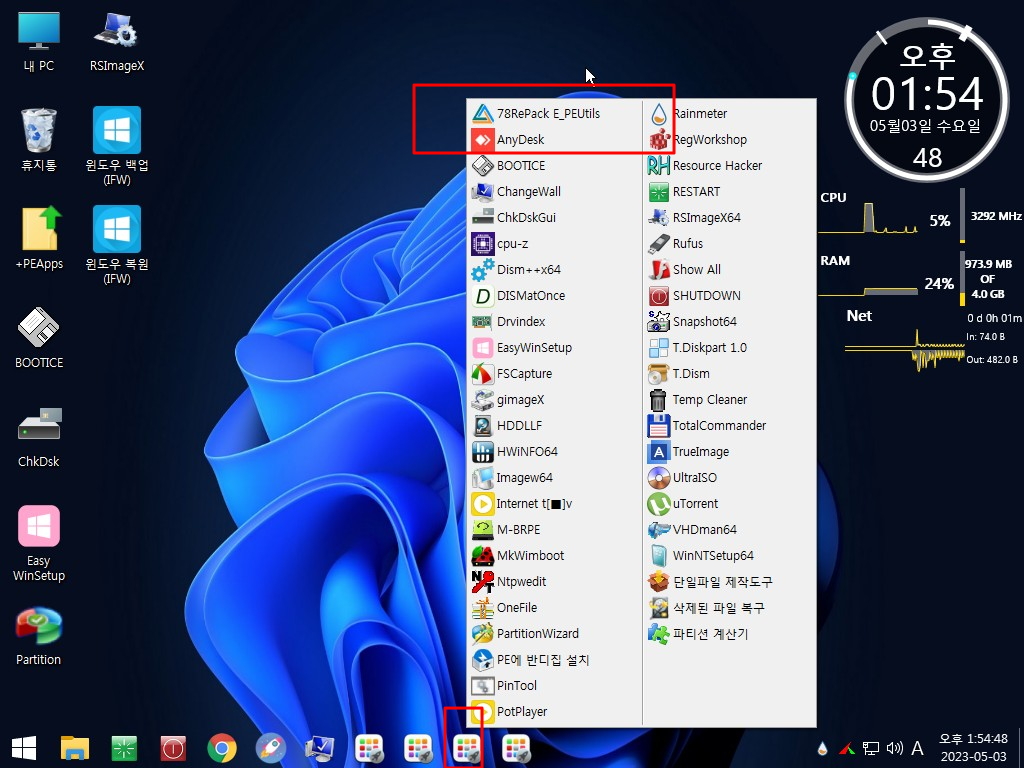
26. 검색 폴더 목록이 없는 경우 자기 자신을 작업표시줄에 등록하여 줍니다..
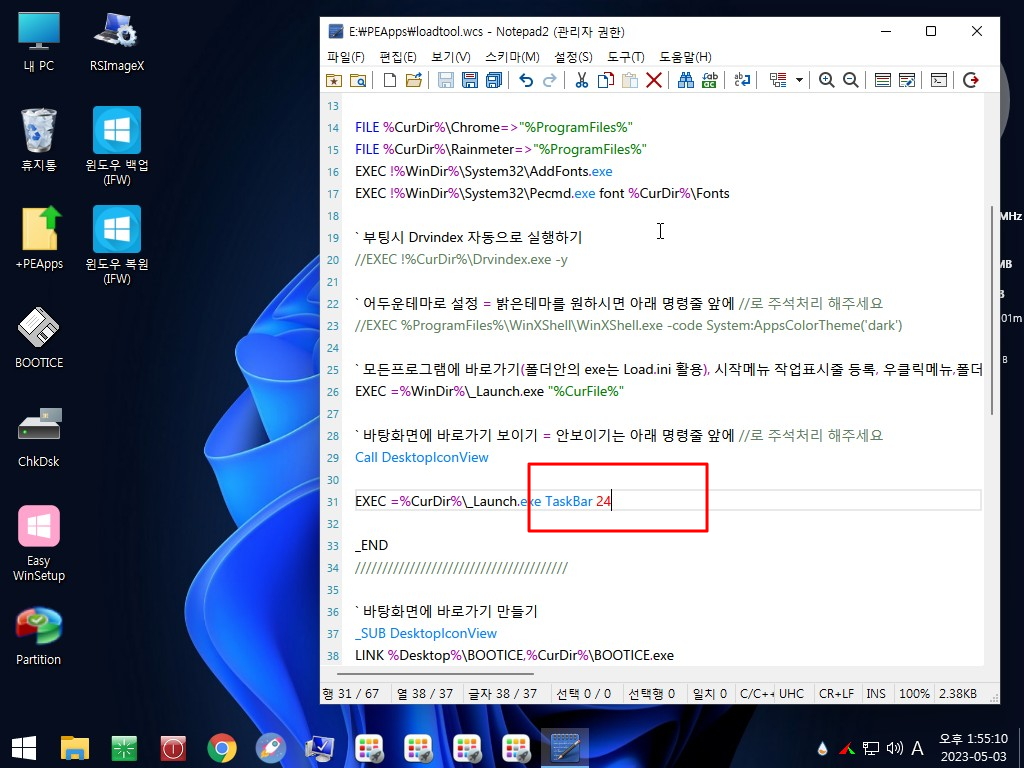
27. _Launch 파일이 있는 폴더의 내용을 보여주고 있습니다
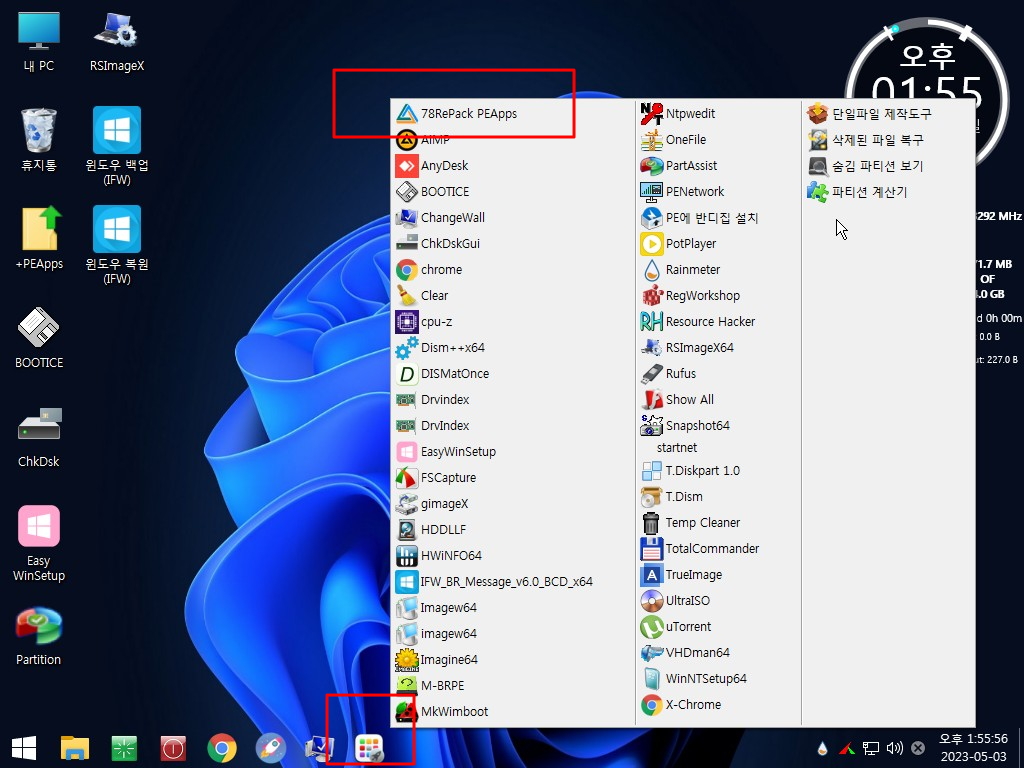
28. WinXShell, PinUtil, PinTool, PECMD(최신버전) 4개 파일을 순서대로 검색해서 있는 파일로 작업표시줄에 등록을 하여 줍니다
qnd님이 소개하여 주신 Win11에 들이 있는 pecmd.exe는 작업표시줄에 등록이 가능합니다
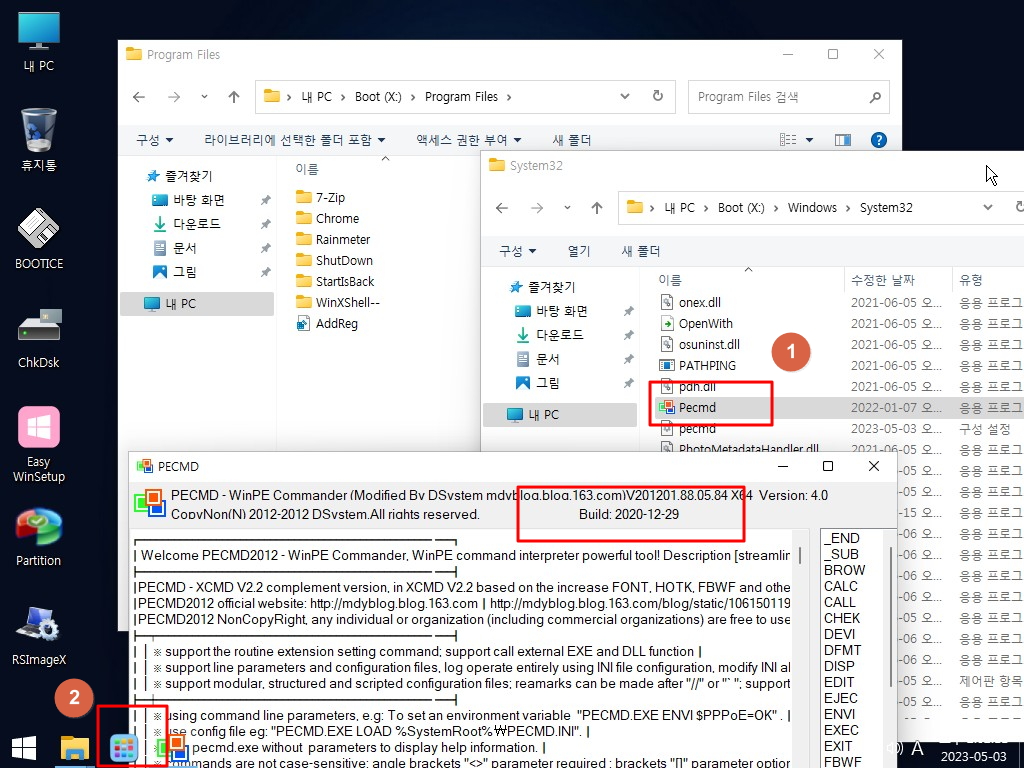
29. 폴더 지정을 했는데 런처에 등록한 파일이 없는 경우 아래처럼 에러가 납니다..이 부분을...
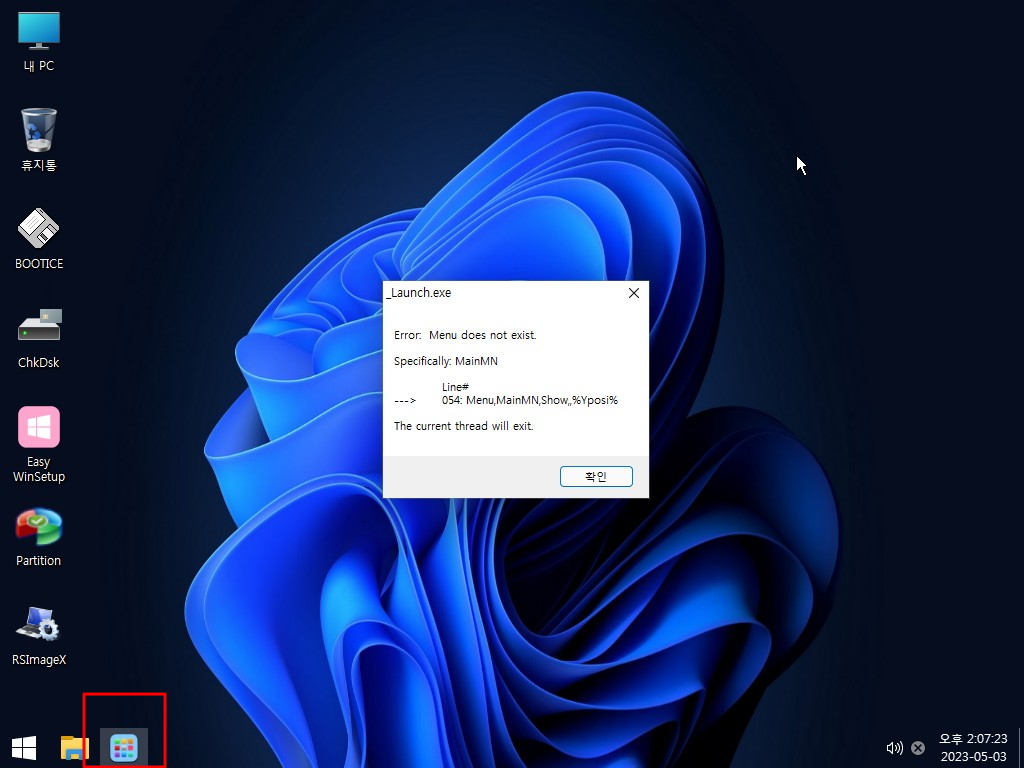
30. 메세지로 안내하도록 하였습니다
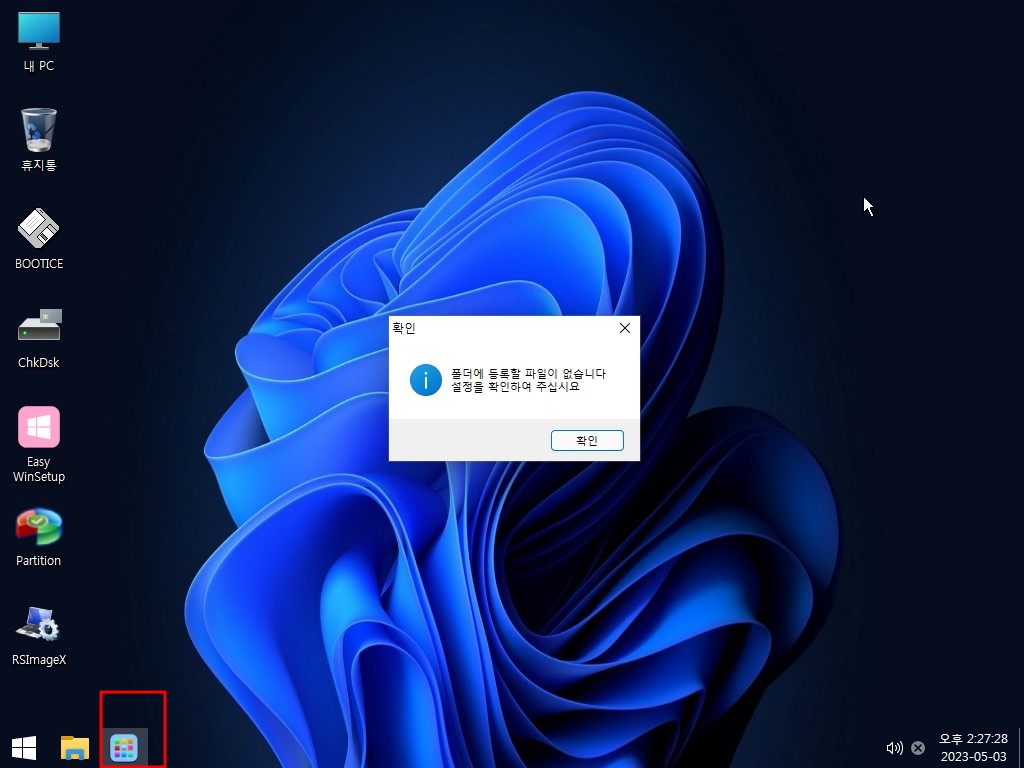
31. 오토핫키로 만든 x64 버전입니다.. 소스가 조금 추가되고 모든 프로그램용 아이콘을 exe에 포함을 시켰습니다..그래서인지 바이러스 검
출이 7개나 나옵니다..이런 부분들을 감안을 하시고 다운을 받아 주십시요
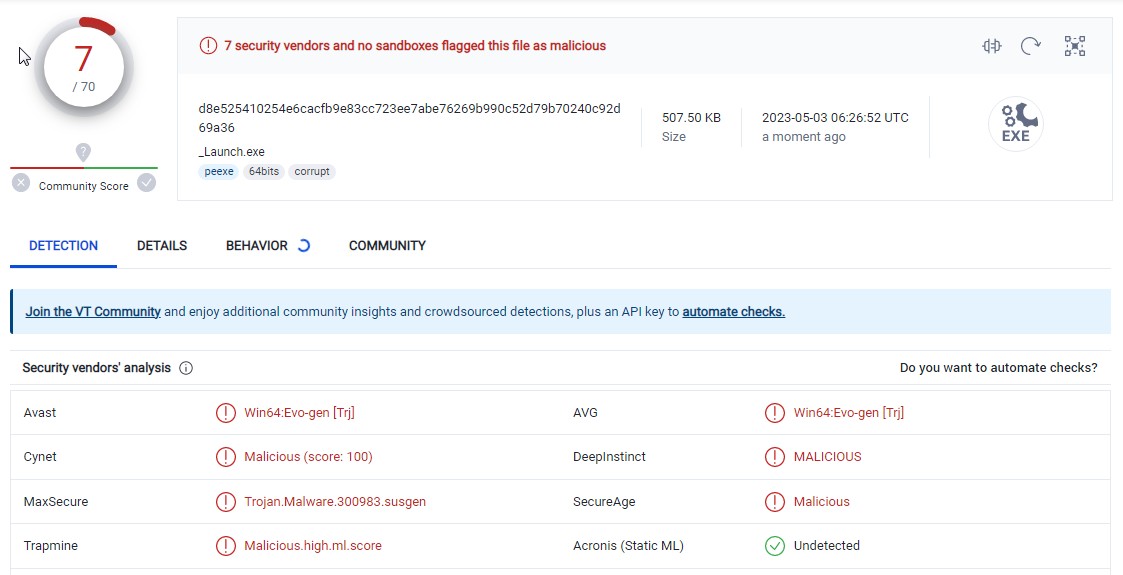
32. 마무리
_Launch (WinXShell,PinUtil,PinTool,pecmd겸용버전)도 좀더 다양한 상황에 맞추어서 사용을 할수 있었으면 해서 모든 프로그램 폴더 지정
을 추가를 하였습니다
qnd님 PE 전용의 _Launch를 사용하지 않은 경우에 활용을 하시면 좋을것 같습니다
좀더 추가하고 싶은것은 생각이 나지를 않아서..이정도에서 마무리를 해야할것 같습니다
오늘 하루도 웃음이 가득한 일만 있으시길 바랍니다
댓글 [9]
-
쭈니당 2023.05.03 16:59
수고하셨습니다. -
스마일^_^ 2023.05.03 17:19
수고하셨습니다.
-
붉바리 2023.05.03 19:38
감사합니다.
-
qnd 2023.05.03 21:13
수고하셨습니다,
감사합니다.^^
` 폴더 검색후 런처 등록
EXEC =%CurDir%\5Launch.exe TaskBar 24 "PEApps PETools PEUtils PortableApps Tools"
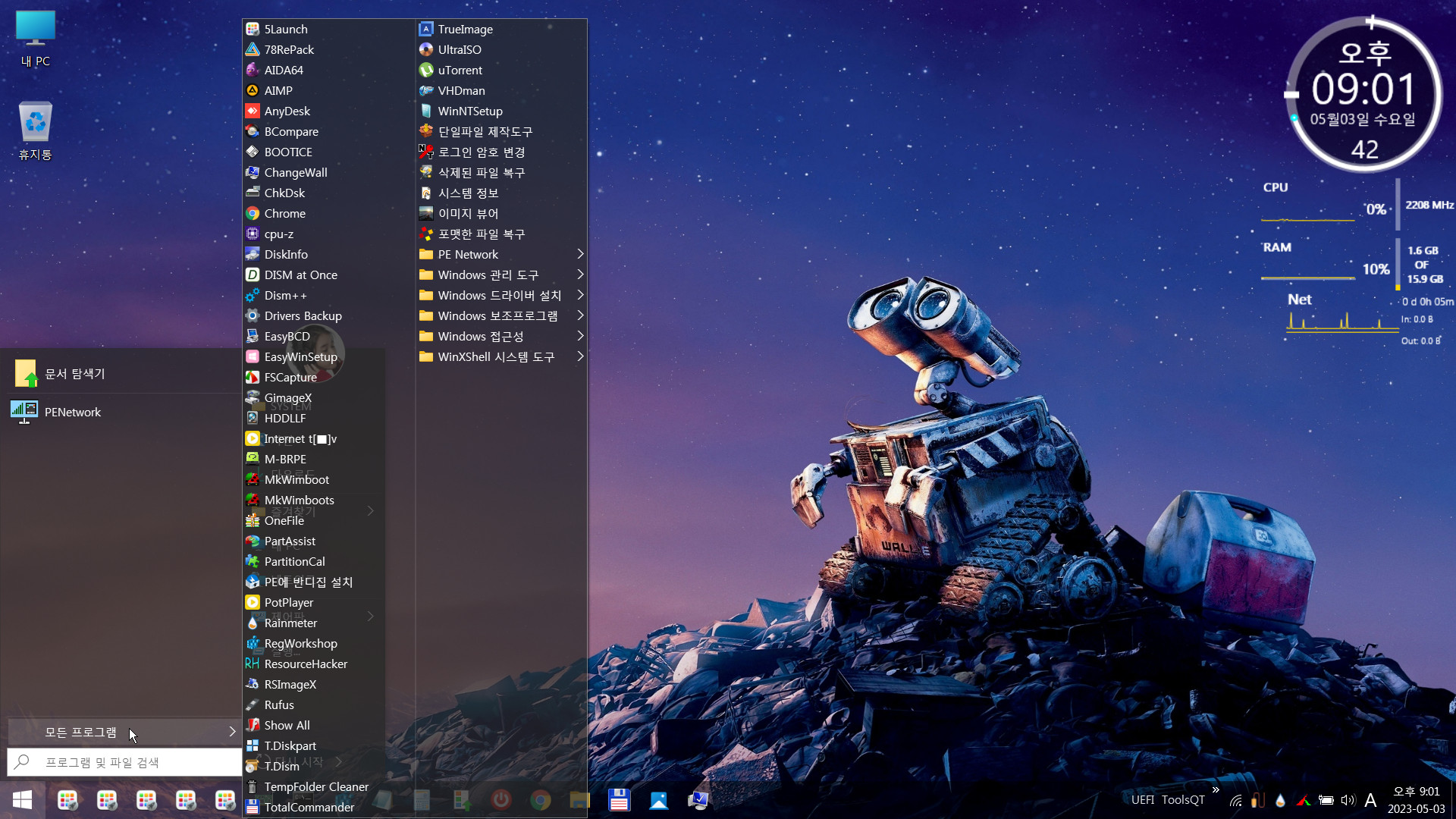
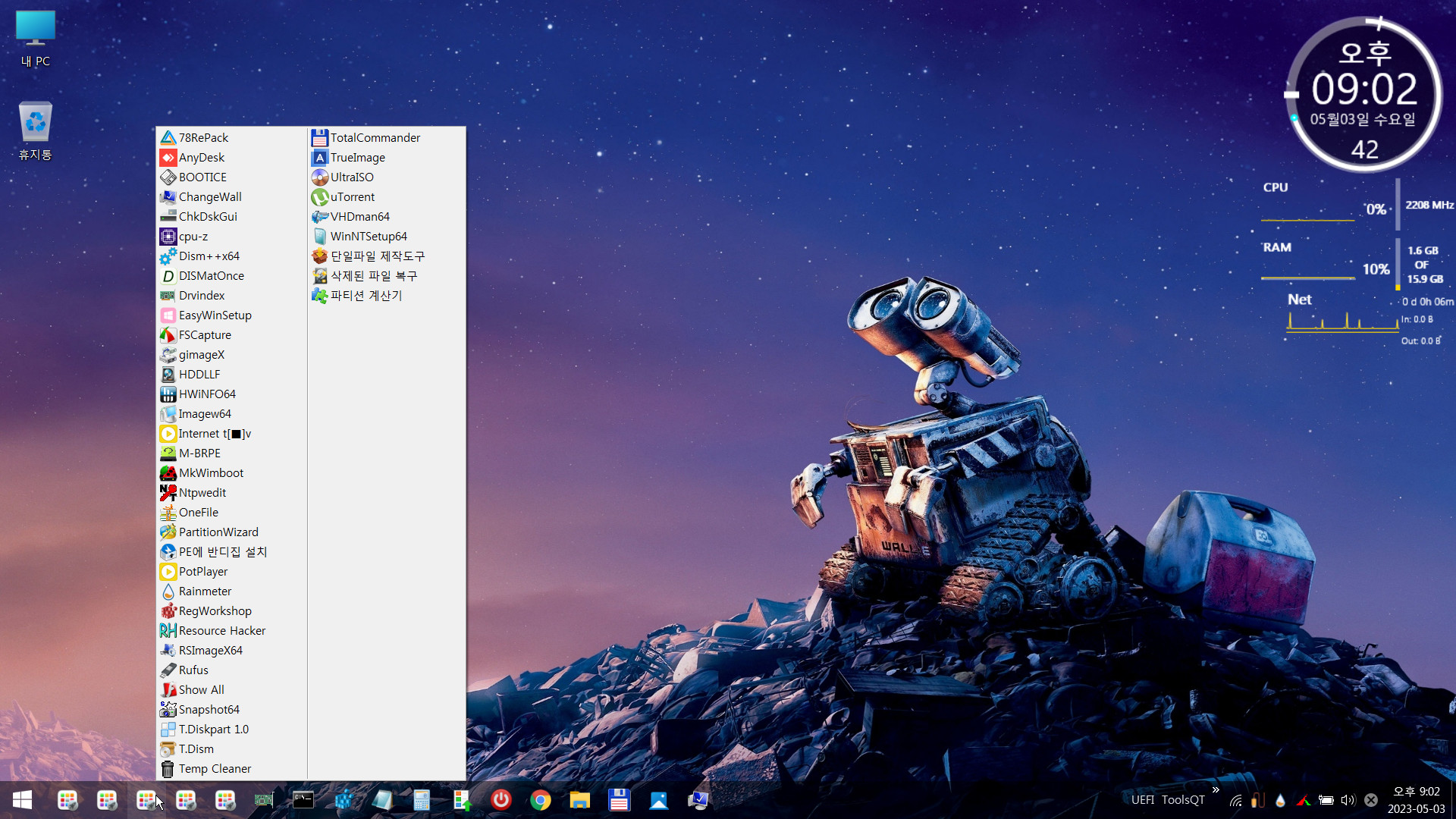
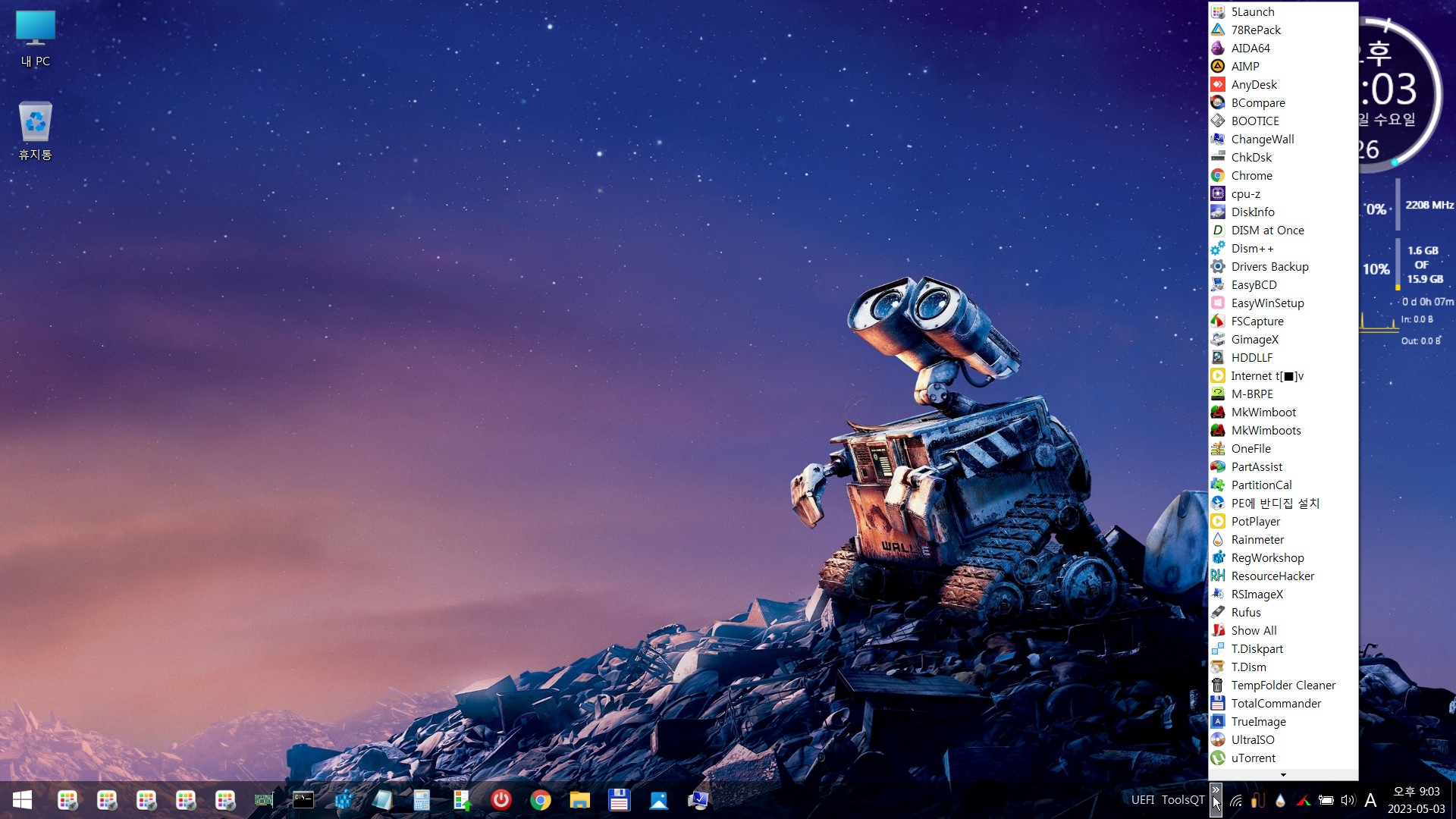
-
왕초보 2023.05.03 22:01
좌청룡우백호로 왼쪽은 런처로 오른쪽을 빠른실행이 자리하고 있어서 필요한 경우 가까운곳에 있는것을 쓰면 좋은것 같습니다
이렇게 인증샷까지 올려주셔서 감사합니다
PE는 각자가 사용하는 환경에 따라서 생각을 할것입니다..
저는 wim안에 Bootice Chkdisk Rainmeter를 기본으로 내장하고 있어서 _Launch에서 보여줄수가 없어서 이런 경우에 활용할수
있도록 모든 프로그램도 추가하게 되었습니다 실제 활용도는 어쩔지 모르겠습니다.
편안하신 시간이 되시길 바랍니다
-
우인 2023.05.03 22:09
수고많이하셨습니다.
-
광풍제월 2023.05.03 22:49
수고하셨습니다.
-
매화꽃 2023.05.03 23:24
수고많으셨습니다.
-
상발이 2023.05.04 06:18
수고하셨습니다.
